Wix 연락처: 업무 및 알림 추가 및 관리하기
4 분
페이지 메뉴
- 업무 추가하기
- 팀에 업무 지정하기
- 업무 및 알림 관리하기
- Wix 오토메이션으로 바로 업무 추가하기
업무 및 알림으로 업무를 정리하고 우선 순위를 지정해 간과하는 일이 없도록 하세요. 업무를 추가해 자신 또는 팀에 지정하고, 기한을 설정하고, 예정된 마감일에 대한 알림을 수신하세요. 업무를 연락처에 연결할 수도 있습니다. 업무는 재고를 관리하고, 고객 문의에 대한 후속 조치를 취하거나 온라인 쇼핑몰에서 이벤트를 준비하는 데 도움이 될 수 있습니다.
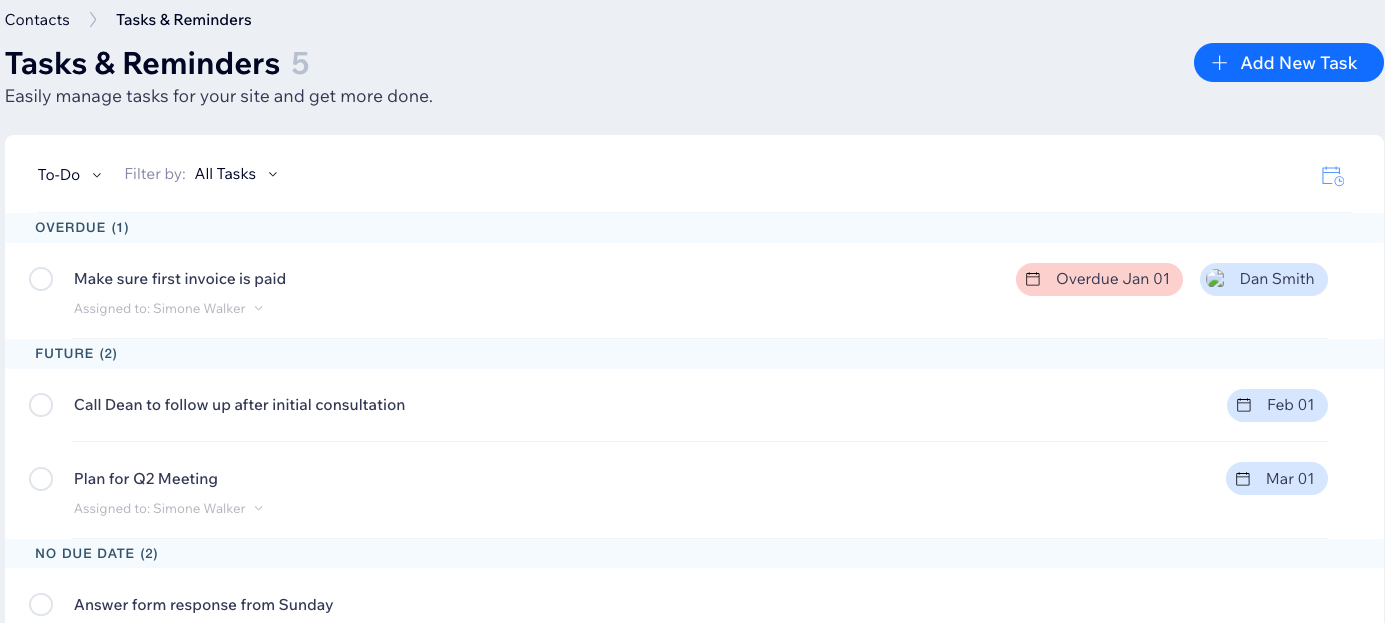
업무 추가하기
사이트 대시보드의 연락처에서 작업을 추가하고 수행해야 할 작업을 설명하세요. 기한을 설정하고 자신 또는 팀의 담당자에게 업무를 지정할 수 있습니다.
업무를 추가하려면:
- 사이트 대시보드의 연락처로 이동합니다.
- 오른쪽 상단에서 추가 작업
 아이콘을 클릭한 후 업무 및 알림을 선택합니다.
아이콘을 클릭한 후 업무 및 알림을 선택합니다. - + 업무 추가를 클릭합니다.
- 텍스트 입력란에 업무를 입력합니다.
- (선택사항) 다음 세부 정보를 추가합니다.
- 기한 설정: 기한 설정을 클릭한 후 캘린더를 사용해 날짜를 선택합니다.
- 연락처에 연결: 연락처에 연결을 클릭한 후 드롭다운 메뉴에서 해당 연락처를 선택합니다.
- 담당자에게 배정: 담당자에게 배정 드롭다운을 클릭해 작업을 담당할 팀원을 선택합니다.
- 업무 추가를 클릭해 저장합니다.
도움말: 업무는 자동으로 '무기한,' '향후,' '기한 초과' 업무 등의 상태로 정렬됩니다.
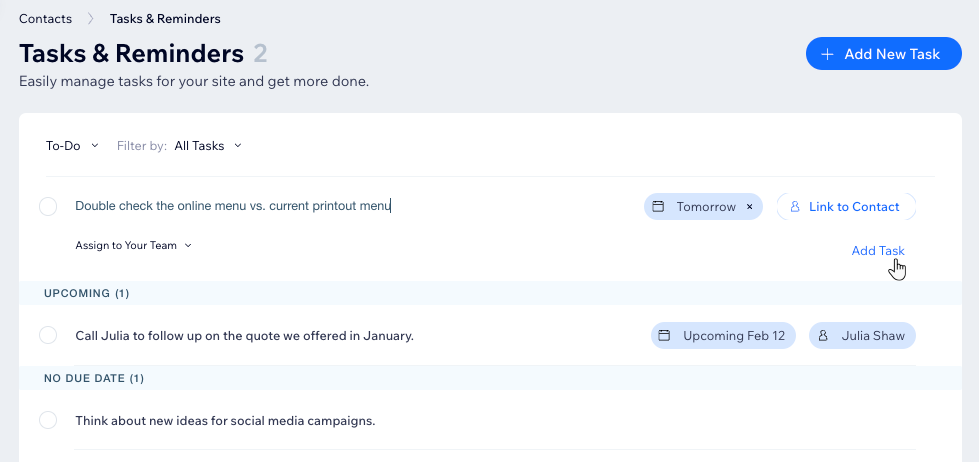
도움말: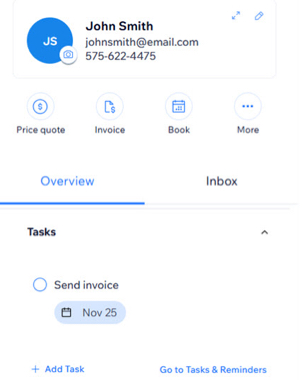
특정 연락처에 업무를 연결하면, 해당 업무가 연락처 패널에도 추가됩니다. 또한, 패널에서 바로 업무를 생성할 수도 있습니다.
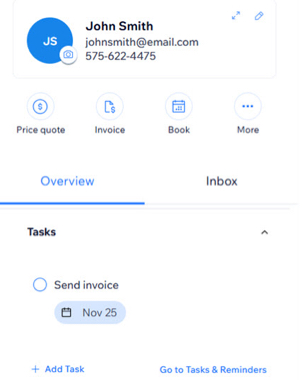
팀에 업무 지정하기
여러 팀원에게 업무를 지정해 할 일을 구성하고 업무를 위임하세요.
팀에 업무를 지정하려면:
- 사이트 대시보드의 연락처로 이동합니다.
- 오른쪽 상단에서 추가 작업
 아이콘을 클릭한 후 업무 및 알림을 선택합니다.
아이콘을 클릭한 후 업무 및 알림을 선택합니다. - 해당 업무에 마우스오버한 후 편집을 클릭합니다.
- 담당자에게 배정 드롭다운을 클릭해 본인 또는 팀원을 선택합니다.
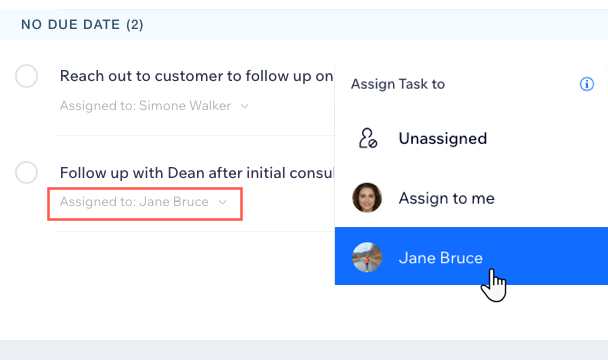
업무 및 알림 관리하기
자신 또는 팀에게 지정된 보류 중인 모든 업무를 확인하세요. 업무를 편집하고, 불필요한 업무를 삭제하고, 완료된 업무를 목록에서 표시하지 않을 수 있습니다.
업무 및 알림을 관리하려면:
- 사이트 대시보드의 연락처로 이동합니다.
- 오른쪽 상단에서 추가 작업
 아이콘을 클릭한 후 업무 및 알림을 선택합니다.
아이콘을 클릭한 후 업무 및 알림을 선택합니다. - 해당 업무에 마우스오버한 후 다음 중 하나를 수행해 관리합니다.
업무 편집하기
업무 완료 표시하기
업무 삭제하기
담당자별로 업무 필터링하기
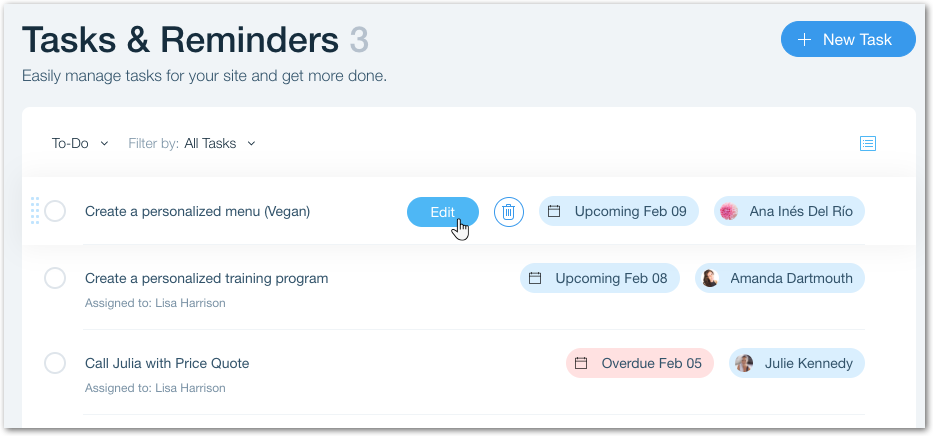
Wix 오토메이션으로 바로 업무 추가하기
Wix 오토메이션을 사용하면 트리거(예: 사이트에 제출된 양식)에 대한 응답으로 작업을 생성할 수 있습니다. 자신 또는 팀원에게 자동으로 업무를 지정하고 완료 기한을 설정하세요.
Wix 오토메이션으로 업무를 추가하려면:
- 새로운 오토메이션 빌더에서 오토메이션을 추가한 후 + 새로 추가하기를 클릭합니다.
- 오토메이션의 이름을 지정합니다.
- 오토메이션의 트리거(예: 양식 제출)를 선택합니다.
- +를 클릭해 단계를 추가합니다.
- 작업을 클릭합니다.
- 작업 선택 패널에서 '업무'를 검색합니다.
- 업무 추가를 선택합니다.
- 텍스트 입력란에 업무를 입력합니다.
- (선택사항) 팀원 지정 또는 기한 설정 등과 같은 업무 세부 정보를 입력합니다.
- 적용을 클릭합니다.
- (선택사항) 오토메이션에 지연 또는 조건 등 정보를 추가합니다.
- 활성화를 클릭합니다.
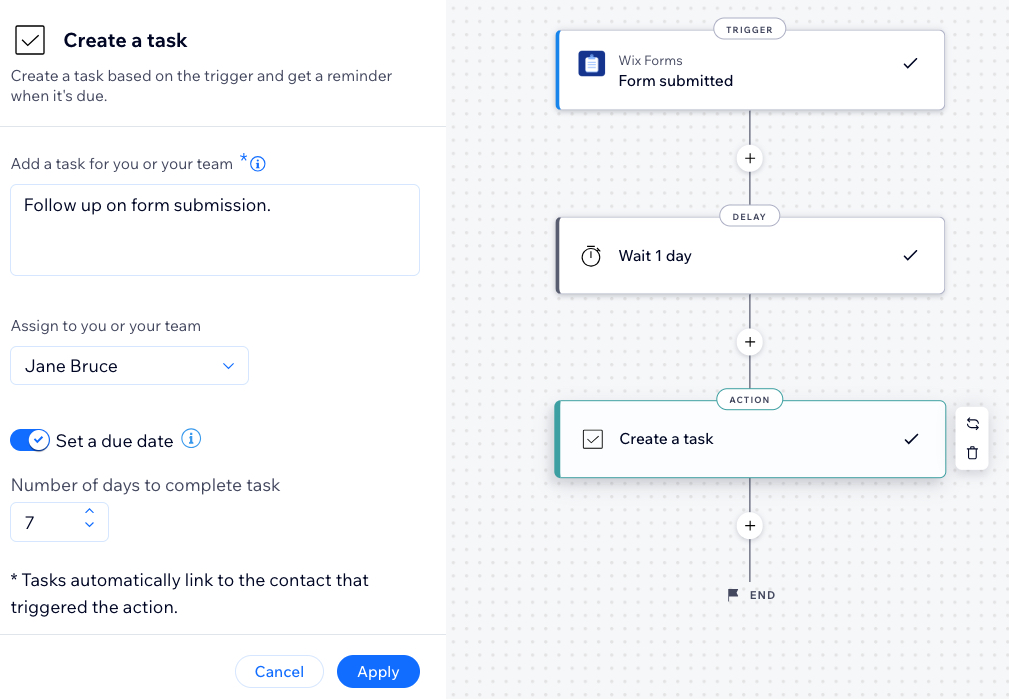


 아이콘을 클릭합니다. 삭제 후에는 복원할 수 없습니다.
아이콘을 클릭합니다. 삭제 후에는 복원할 수 없습니다.